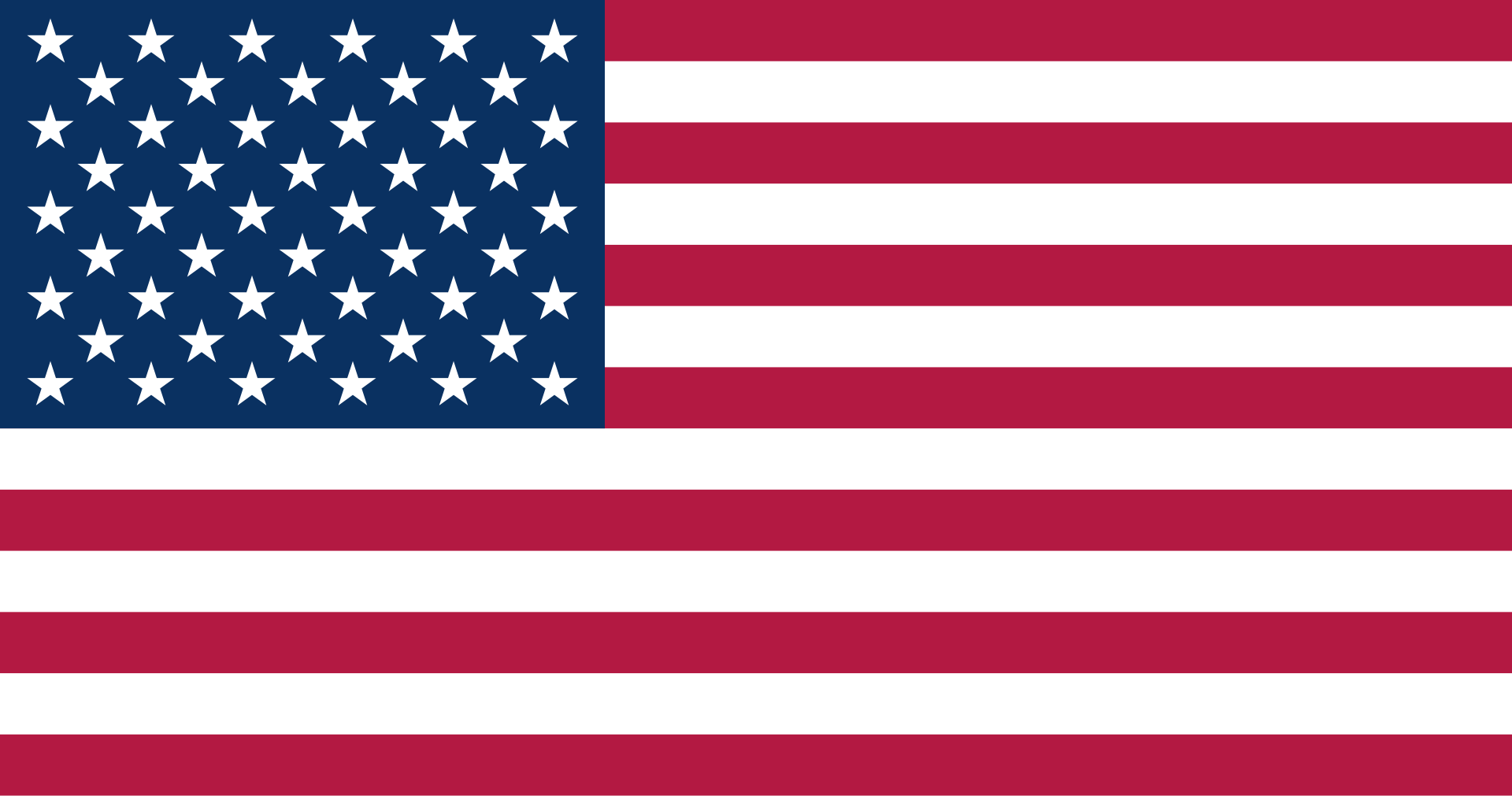Bạn muốn âm nhạc của mình trở nên sống động trên màn hình không?
Với tính năng Music Visualizer mới của Animaker, bạn chỉ cần vài thao tác đơn giản là có thể biến bản nhạc (hoặc bất kỳ tệp âm thanh) thành những hình ảnh sóng nhạc sống động, nhảy múa theo nhịp điệu.
Hãy sẵn sàng trải nghiệm âm thanh của bạn theo một cách hoàn toàn mới với tính năng mới cực kỳ hay ho này từ Animaker! Nó có thể giúp những người làm video âm nhạc, podcast,…tạo thêm sự nổi bật và ấn tượng cho sảm phẩm của mình. Animaker giúp bạn dễ dàng tạo ra những video âm nhạc chuyên nghiệp mà không cần kỹ năng thiết kế.
Thật tuyệt phải không? Bài viết này sẽ hướng dẫn chi tiết cách sử dụng tính năng tạo sóng nhạc Music Visualizer trong Animaker để bạn có thể bắt đầu triển khai cho dự án của mình.
Ứng dụng của tính năng Music Visualizer
Tính năng Music Visualizer của Animaker cho phép bạn tạo:
- Video âm nhạc 🎵: Làm cho mọi nhịp điệu trở nên nổi bật với những hiệu ứng tuyệt đẹp đồng bộ với âm nhạc của bạn.
- Podcast 🎤: Thu hút người nghe bằng hình ảnh nhảy múa theo giọng nói của bạn.
- Webinar 💻: Tăng cường sự tương tác với hình ảnh động giữ cho các chủ đề phức tạp trở nên thú vị
- Nội dung trò chơi 🕹: Nâng tầm trò chơi của bạn với hình ảnh sóng nhịp nhàng cùng với hành động.
- Mạng xã hội 📱: Tạo hình ảnh phép thuật cho Instagram, TikTok và YouTube của bạn khiến người xem phải dừng lại.
- Và nhiều hơn nữa…
Tóm lại, Trình trực quan hóa âm nhạc (Music Visualizer) của Animaker giúp bạn tạo ra nội dung hấp dẫn và ấn tượng!
Hãy xem video mẫu sau để hiểu rõ về Music Visualizer:
Cách sử dụng Music Visualizer trong Animaker:
Bây giờ, để trả lời câu hỏi quan trọng tiếp theo của bạn, làm thế nào để sử dụng nó?
Thật dễ dàng! Chỉ cần 3 bước đơn giản!
Bước 1: Create a New Project
Trong Bảng điều khiển (Dashboard), bên dưới phần Create Project, hãy chọn kích thước video (Ngang, Dọc hoặc Vuông), sau đó chọn một dự án trống để bắt đầu.

Bước 2: Thêm vào Bản nhạc/Lồng tiếng của bạn
Có hai lựa chọn ở đây. Bạn có thể tải bản nhạc (music track) hoặc tải phần lồng tiếng (voiceover) của mình lên.
A) Tải bản nhạc của bạn lên (Music track)
Để tải bản nhạc của bạn lên, hãy vào mục “Music” và nhấp vào biểu tượng “expand” !
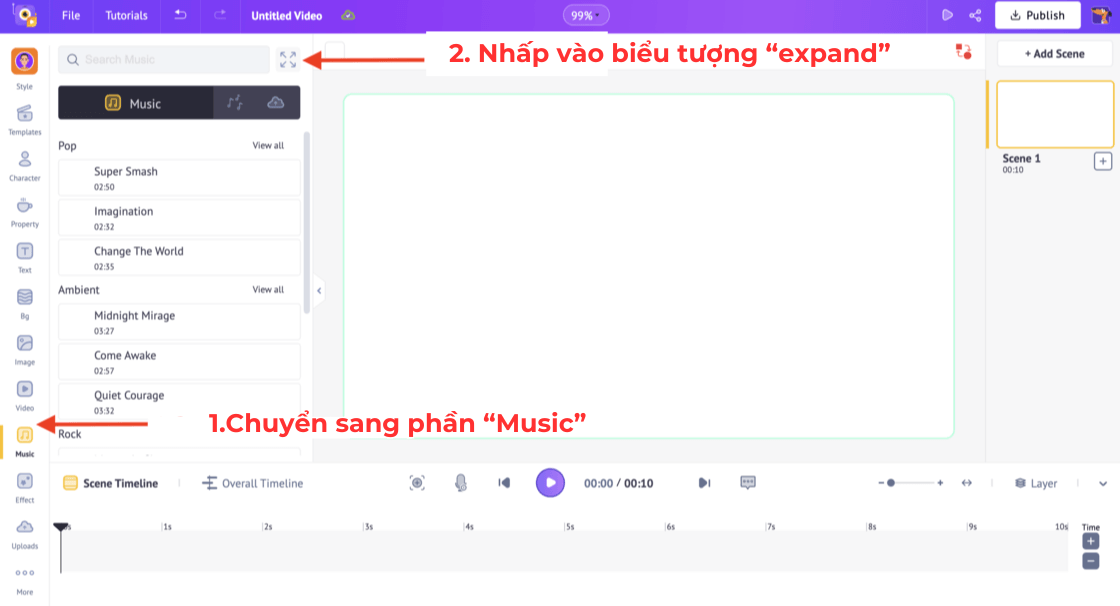
Bạn có thể tải bản nhạc âm thanh mong muốn của mình lên bằng cách nhấp vào nút “Upload” hoặc chọn từ bộ sưu tập nhạc phong phú của Animaker.

Trong trường hợp bạn muốn tải phần lồng tiếng lên, hãy làm theo các bước sau:
B) Tải phần lồng tiếng lên (Voiceovers)
Để thêm phần lồng tiếng vào cảnh của bạn, hãy nhấp vào biểu tượng ‘micrô’ trên Thanh menu ở cuối.

Chọn “Upload Voiceover” để tải tệp âm thanh của bạn lên từ thiết bị của bạn.

Bước 3: Thêm Trình trực quan hóa âm nhạc (Music Visualizer):
Sau khi bạn đã tải bản nhạc âm thanh của mình lên, hãy điều hướng đến phần Property và nhấp vào “Expand“.
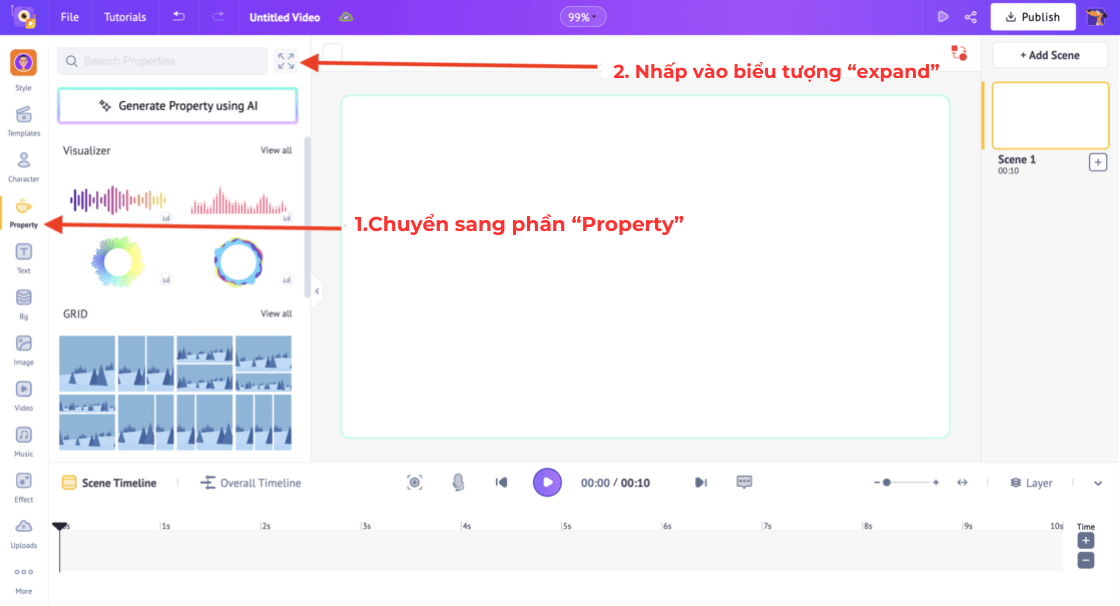
Danh mục “Visualizer” xuất hiện ở trên cùng. Nhấp vào “Xem tất cả” để xem các kiểu trình trực quan hóa khác nhau.
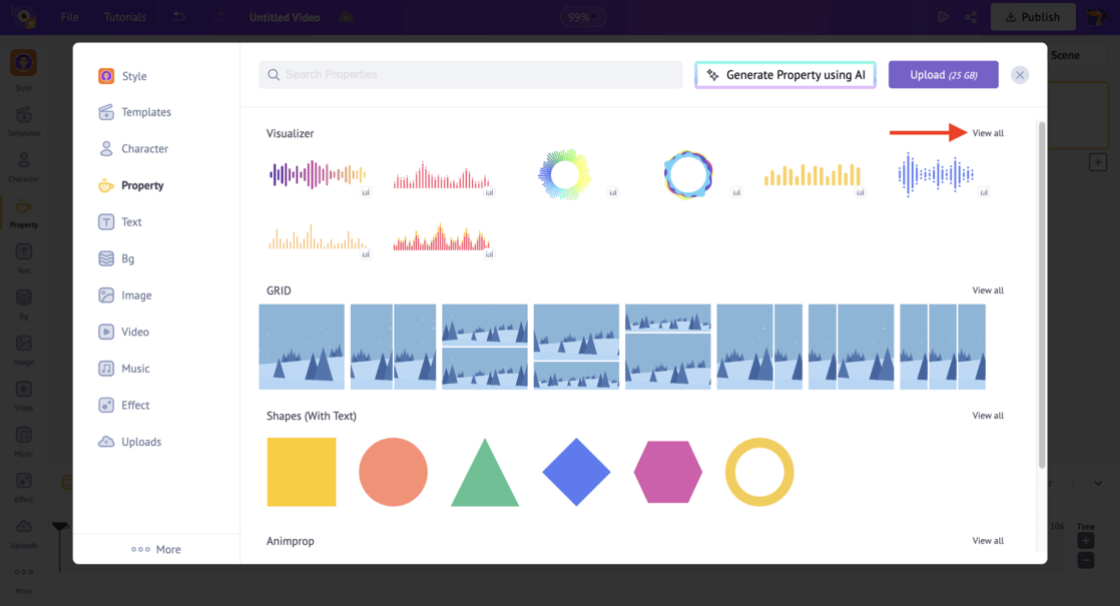
Và từ các kiểu khác nhau, hãy chọn kiểu trình trực quan hóa phù hợp với phong cách của dự án.

Sau đây là ví dụ về giao diện sau khi bạn thêm vào không gian làm việc của mình.
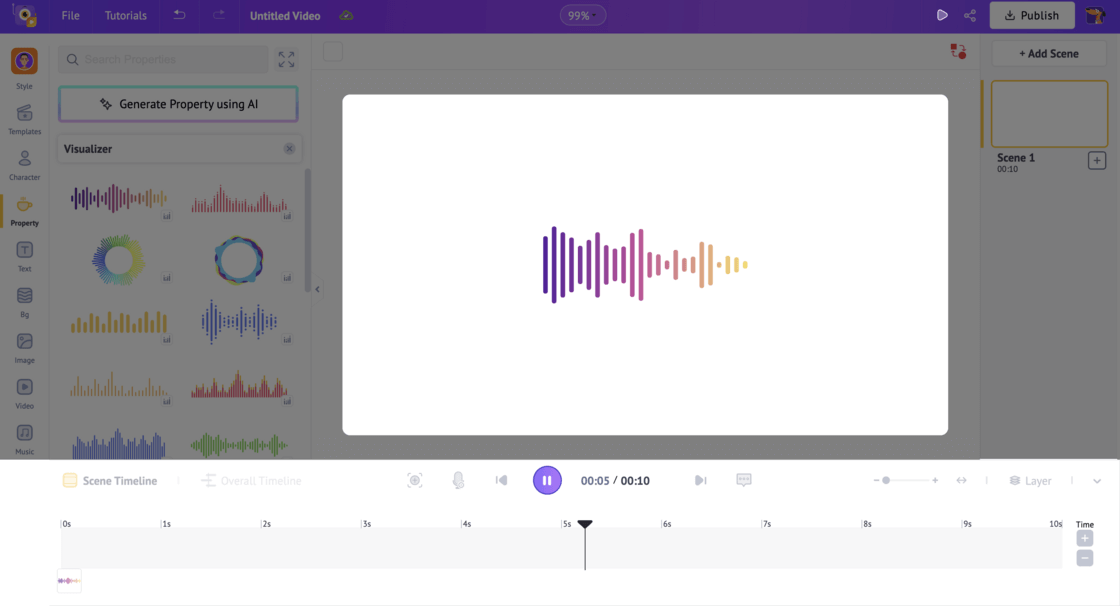
Bạn có thể điều chỉnh thêm quyền điều khiển trình trực quan hóa từ các cài đặt ở bên trái.
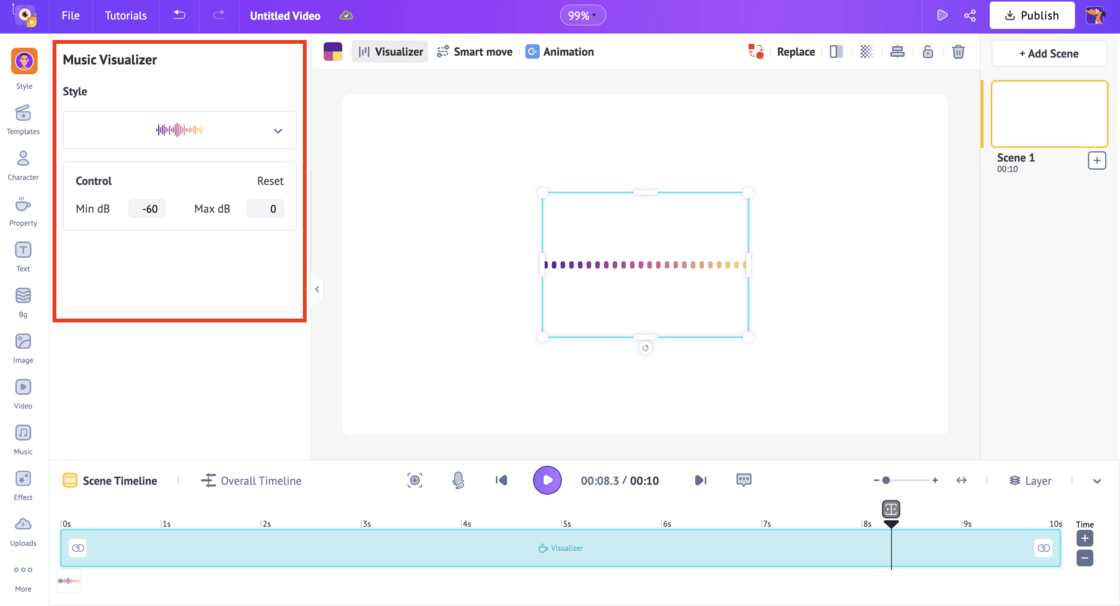
Trong trường hợp âm thanh chỉ dành cho một phần của cảnh, bạn có thể điều chỉnh trình trực quan hóa âm nhạc để phù hợp với điều này. Chỉ cần chọn Visualizer và kéo các cạnh của trình trực quan hóa trên dòng thời gian để phù hợp với thời lượng của âm thanh.
Và để xem trước (preview), hãy nhấp vào nút xem trước ở trên cùng!
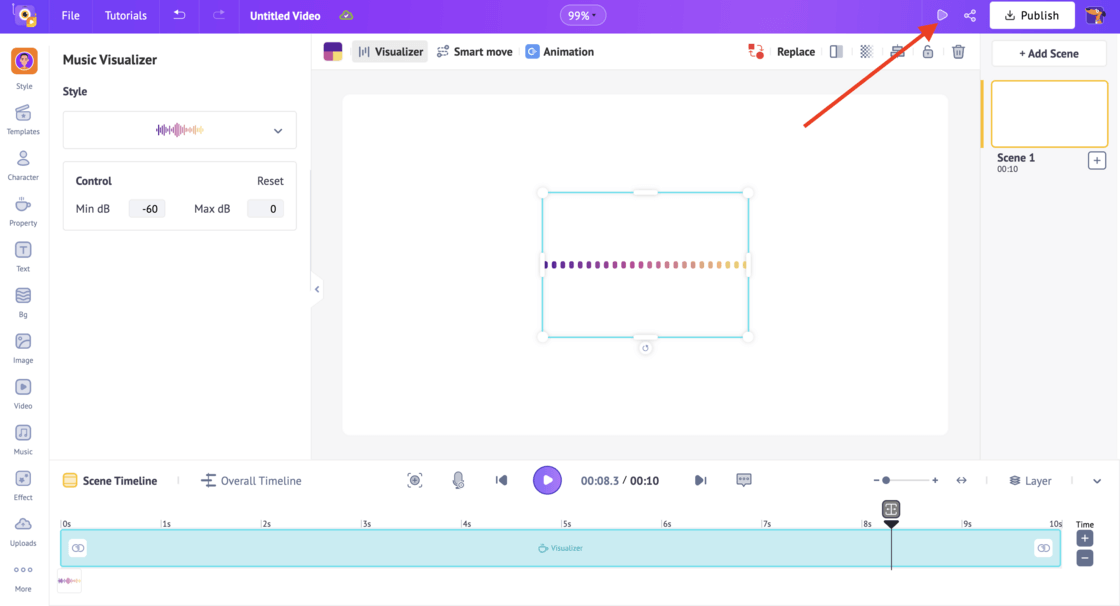
Vậy là xong! Thật dễ dàng để thêm trình trực quan hóa âm nhạc (Music Visualizer) vào cảnh của bạn.
Thật tuyệt phải không?
Cho dù bạn là người sáng tạo nội dung dày dặn kinh nghiệm hay người mới bắt đầu, công cụ này chắc chắn sẽ đưa các dự án của bạn lên một tầm cao mới.
Vậy, bạn còn chờ gì nữa?
Truy cập vào Animaker và tạo video bằng Music Visualizer của Animaker ngay!
Hãy nhớ rằng, khán giả của bạn sẽ không chỉ xem video của bạn mà còn trải nghiệm chúng!
Nếu bạn có nhu cầu sử dụng Animaker để phục vụ cho công việc của mình, hãy liên hệ Nettop để được tư vấn sớm nhất!
Nettop hiện đang là nhà phân phối chính thức của Animaker tại Việt Nam
Email: nettopco@gmail.com
Hotline: 0966360360
Đọc thêm: Tính năng Animaker AI – Công cụ tạo video hoạt hình mạnh mẽ